图文教你开启win11话筒功能 win11系统如何调整话筒音量
更新时间:2023-12-31 16:57:22作者:jiang
Win11系统作为微软最新推出的操作系统,吸引了众多用户的关注和期待,与之前的版本相比,Win11在功能与体验上都有了大幅度的升级。其中一个备受瞩目的功能就是话筒功能,它能够帮助用户实现语音输入、通话等多种操作。对于一些新手用户来说,可能不知道如何开启并调整Win11系统中的话筒音量。不用担心本文将通过图文教程的形式,为大家详细介绍如何开启和调整Win11系统的话筒音量,帮助大家更好地享受这一功能带来的便利。无论是工作、学习还是娱乐,Win11系统的话筒功能都将为我们带来全新的体验。让我们一起来了解吧!
1、第一部首先右击下方的菜单栏,然后点击设置。
2、进入了windows设置之后,就可以点击隐私选项了。
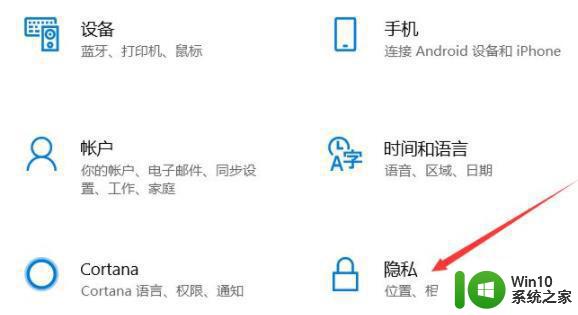
3、进入隐私设置之后,就可以点击麦克风选项了。
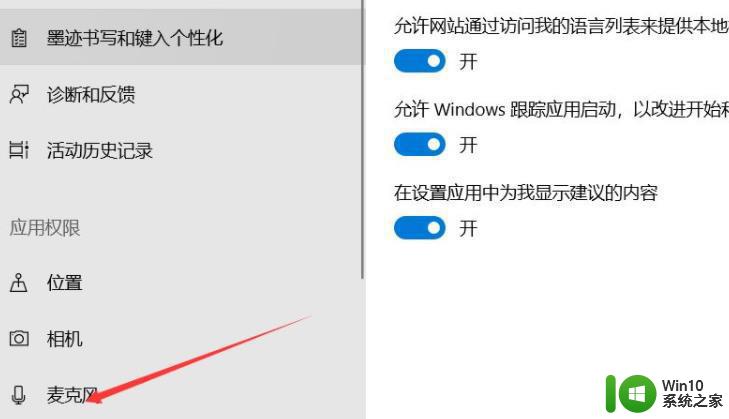
4、最后打开右边“允许应用访问你的麦克风”选项下面的开关即可。
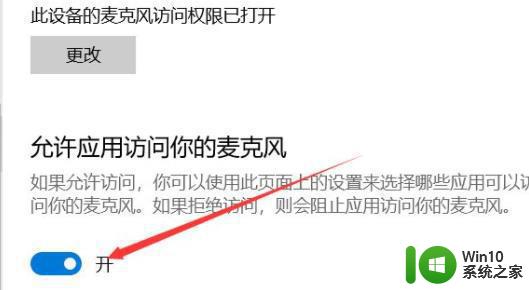
以上就是本文教你如何开启Win11的话筒功能的全部内容,如果还有不清楚的用户,可以按照小编的方法进行操作,希望能够帮助到大家。
图文教你开启win11话筒功能 win11系统如何调整话筒音量相关教程
- win11开启gpu渲染图文教程 win11系统如何开启显卡渲染功能
- win11系统开启hdr的图文步骤 win11 自动hdr功能如何开启
- 调节win11麦克风音量的图文教程 win11麦克风音量调节方法
- win11系统怎样启用3d加速功能 Win11如何开启图形加速
- win11虚拟化开启教程 如何在win11系统下启用虚拟化功能
- win11调整麦克风音量的方法 win11麦克风音量怎么调
- win11调整麦克风音量的步骤 win11麦克风音量调节方法
- win11音量无法调节如何处理 win11不能控制音量怎么回事
- 教你在win11系统使用截屏功能 win11截屏该怎么设置
- Win11系统怎么设置存储感知功能开启 存储感知功能如何在Win11系统上启用
- 开启tpm还是显示不支持win11系统如何解决 如何在不支持Win11系统的设备上开启TPM功能
- win11重新开启vbs功能 Win11 vbs功能如何重新启用
- win11系统启动explorer.exe无响应怎么解决 Win11系统启动时explorer.exe停止工作如何处理
- win11显卡控制面板不见了如何找回 win11显卡控制面板丢失怎么办
- win11安卓子系统更新到1.8.32836.0版本 可以调用gpu独立显卡 Win11安卓子系统1.8.32836.0版本GPU独立显卡支持
- Win11电脑中服务器时间与本地时间不一致如何处理 Win11电脑服务器时间与本地时间不同怎么办
win11系统教程推荐
- 1 win11安卓子系统更新到1.8.32836.0版本 可以调用gpu独立显卡 Win11安卓子系统1.8.32836.0版本GPU独立显卡支持
- 2 Win11电脑中服务器时间与本地时间不一致如何处理 Win11电脑服务器时间与本地时间不同怎么办
- 3 win11系统禁用笔记本自带键盘的有效方法 如何在win11系统下禁用笔记本自带键盘
- 4 升级Win11 22000.588时提示“不满足系统要求”如何解决 Win11 22000.588系统要求不满足怎么办
- 5 预览体验计划win11更新不了如何解决 Win11更新失败怎么办
- 6 Win11系统蓝屏显示你的电脑遇到问题需要重新启动如何解决 Win11系统蓝屏显示如何定位和解决问题
- 7 win11自动修复提示无法修复你的电脑srttrail.txt如何解决 Win11自动修复提示srttrail.txt无法修复解决方法
- 8 开启tpm还是显示不支持win11系统如何解决 如何在不支持Win11系统的设备上开启TPM功能
- 9 华硕笔记本升级win11错误代码0xC1900101或0x80070002的解决方法 华硕笔记本win11升级失败解决方法
- 10 win11玩游戏老是弹出输入法解决方法 Win11玩游戏输入法弹出怎么办
win11系统推荐
- 1 win11系统下载纯净版iso镜像文件
- 2 windows11正式版安装包下载地址v2023.10
- 3 windows11中文版下载地址v2023.08
- 4 win11预览版2023.08中文iso镜像下载v2023.08
- 5 windows11 2023.07 beta版iso镜像下载v2023.07
- 6 windows11 2023.06正式版iso镜像下载v2023.06
- 7 win11安卓子系统Windows Subsystem For Android离线下载
- 8 游戏专用Ghost win11 64位智能装机版
- 9 中关村win11 64位中文版镜像
- 10 戴尔笔记本专用win11 64位 最新官方版